реклама
Безопасно е да се каже, че екосистемата на Apple внесе „магазини за приложения“ в масовия поток. Преди въвеждането на iPhone, купуването на дигитален софтуер често беше пълно с изпитания да изпратите плащането си на уебсайта на програмиста, да чакате лицензен ключ по имейл и възстановяване при договаряне.
Ще ви простят, че мислите, че безплатният софтуер с отворен код (FOSS) е рядък за Mac, предвид подхода на Apple. В действителност Mac е отличен домакин за много от най-добрите безплатни инструменти на общността Най-добрият софтуер за отворен код само за MacКогато повечето хора мислят за отворен код, те мислят за Linux. Но Mac OS X също има своя дял в качествените програми с отворен код - и куп от тях не са достъпни за Linux или Windows. Прочетете още .
MacPorts е вашият „магазин за приложения“ за целия този страхотен софтуер. Нека да разгледаме как работи.
Какво е MacPorts?
MacPorts е пакетна система за Macs. Той е много подобен по функция и използване на системата за управление на пакети Red Hat (RPM) и Advanced Paket Tools (APT), които
инсталирайте DEB пакети на Linux Как да инсталирате софтуер на Linux: Обяснени формати на пакетиПреминахте на Linux и искате да инсталирате някакъв софтуер. Но мениджърите на пакети се различават в зависимост от вашия дистрибутор. Така че кои приложения можете да изтеглите и инсталирате? Всичко е в съкращенията. Прочетете още . Всъщност тя се спуска от системата на пристанищата на FreeBSD.Знаете ли, че Mac OS X започна живота си като вилица от FreeBSD наречен Дарвин? Дори днес macOS има a солидна основа на UNIX 20-годишните функции, скрити във вашия MacApple прави компютри и софтуер отдавна, но El Capitan е напълно съвременен - нали? Няма начин да включва елементи от 90-те. Прочетете още . Това прави много лесно за разработчиците да създадат „порт” на безплатни софтуерни приложения, които ще се изпълняват на Macs.
MacPorts е колекцията на този софтуер, както и на приложението, което действа като „магазин“ или инсталатор. В света на FreeBSD системата за пристанища помага на потребителите съставяне на софтуер Как да компилирате собственото си Linux ядроСъставянето на вашето собствено Linux ядро е едно от онези страхотни, технически неща, нали? Вече разгледахме няколко причини, поради които може да искате да направите това - сега е моментът да опитате сами! Прочетете още от източника:
- Първо донесете колекция на портове, което представлява огромен брой конфигурации, които описват приложенията и начина на тяхното изграждане (включително техните зависимости). Те се съхраняват в директорията „/ usr / ports“ с под-директория за всеки порт.
- След това отидете в директорията на приложението и издавате командата „make install“. Най- Makefile буквално изгражда приложението от нулата: изтегля изходния код, компилира го и го конфигурира. Изображението по-долу показва съдържанието на порта за музикалния плейър Amarok на KDE. Можете дори да изградите отново цялата система от източника с командата „make world“.

MacPorts следва този модел. Когато изберете приложение, системата ще го изтегли, компилира и ще го инсталира (отново, включително зависимости) на вашия Mac.
Какви видове портове са налични?
MacPorts хранилището е пълно с всички същите страхотни приложения с отворен код, които ще намерите в Linux и свързаните с тях операционни системи. Ако сте запознати с Linux, има голям шанс любимите ви приложения да са сред 19 000+ налични. Не само това, но те са инсталирани и поддържани в много подобен на Unix, но все пак се интегрират добре с macOS.
Ще намерите някои приложения, които са по-добри или по-добри от търговските колеги, като например Emacs и VIM текстови редактори Текстови редактори vs. IDE: кой е по-добър за програмисти?Изборът между усъвършенстван IDE и по-опростен текстов редактор може да бъде труден. Предлагаме ви известна информация, която да ви помогне да вземете това решение. Прочетете още . Други може би не са толкова добри, но все пак са безплатни.
Ако търсите определена програма, опитайте да прегледате връзката по-горе или да използвате командата „търсене на порт“ (повече за това по-късно). Част от наличния софтуер включва:
- Сървъри: Стандартни стекове на FOSS сървъри, включително AMP (Уеб сървър Apache, MySQL / Maria сървър на база данни и PHP / Python Как да създадете виртуална среда за уеб разработка и сървърИ така, как да балансирате способността си да мултизадачите с вашата нужда да разработвате уеб приложения в родния контекст, където те ще се изпълняват? Въведете виртуални машини. Прочетете още ), SSH, SAMBA и и BIND DNS сървърът са налични.
- Софтуер GNOME / KDE: Ако сте потребител на Linux на десктоп, вземете своя избор измежду всички 325 порта GNOME 10 страхотни GNOME приложения, които не са дошли с вашия дистрибуторРаботният плот на GNOME е една от най-пълните и достъпни десктоп среди в екосистемата на Linux, но приложенията не се инсталират предварително. Ето списък на няколко страхотни GNOME приложения за инсталиране. Прочетете още и 274 KDE портове Ръководство за KDE: Другият работен плот на LinuxТова ръководство има за цел да запознае така наречените "потребители на енергия" на компютри с въведение в KDE, включително опцията (и свободата), която предоставя. Прочетете още . От GNOME на GnuCash до KDE на Amarok, няма да пропуснете нищо. Представени са и други настолни компютри, включително XFCE и NextStep.
- Обработка на текст: Ако кодирате, правите техническо писане или просто се наслаждавате на дзен-подобно изживяване, което работи в обикновен текст, вие сте обхванати. Текстови редактори като гореспоменатите Emacs и ВИМ Vim е страхотно: Направете го по-добре с тези 5 персонализацииТекстовите редактори може да не са секси, но са важни. Един от най-мощните текстови редактори на Linux е VIM (съкратено за, Vi Improved) и тук ви показваме как да разширите допълнително неговата функционалност. Прочетете още са достъпни за създаване, докато приложения и системи като Multimarkdown Отчитане на обучение: Пишете за мрежата, по-бързоMarkdown е най-добрият начин да пишете с обикновен текст, но все пак създавате сложни документи. За разлика от HTML или LaTex, например, Markdown е лесен за научаване. Прочетете още , DocBook и LaTeX помагат да се публикуват в доста формат.
- Програмни езици: Стандарти като Python, PHP, Ruby Кой език за програмиране да научите - уеб програмиранеДнес ще разгледаме различните езици за уеб програмиране, които захранват интернет. Това е четвъртата част в поредицата за програмиране за начинаещи. В част 1 научихме основните от ... Прочетете още , и всички те се отчитат, както и по-новите или специализирани езици като CoffeeScript CoffeeScript е JavaScript без главоболиеНикога не съм обичал да пиша JavaScript толкова много. От деня, когато написах първия си ред, използвайки го, винаги съм се възмущавал, че каквото и да напиша в него, винаги изглежда като Джексън ... Прочетете още , Луа и Kotlin За да създадете приложение за Android, трябва да научите тези 7 езика за програмиранеКой език за програмиране е подходящ за създаване на приложения за Android? Тя се свежда до вашата история на програмиране и кои езици се чувствате най-удобно да използвате. За щастие имате опции. Прочетете още . Присъстват и други инструменти като среди за разработка (например Qt Creator за Mac) и компилатори (gcc).
Инсталиране и настройка на MacPorts
Тъй като MacPorts ще компилира софтуер на вашата машина, ще ви трябват някои инструменти за разработчици. Не се притеснявайте, приложението ще извърши всички тежки повдигания, така че няма да се налага да научавате глупаво говорене (освен ако не искате, в този случай Започни тук 6 най-лесни езика за програмиране, които да научите за начинаещиДа се научим да програмираме, е да намерите правилния език точно толкова, колкото и за процеса на назидание. Ето първите шест най-лесни езика за програмиране за начинаещи. Прочетете още ). Първо ще трябва да инсталирате Xcode, което е просто захващане от App Store.

След това отворете приложението Terminal и изпълнете следната команда, която ще изведе диалогов прозорец, за да изтеглите и инсталирате инструментите за команден ред на Xcode:
xcode-select - инсталирайте
Извличането на MacPorts отпред е толкова просто, колкото да изтеглите приложението за вашата версия на macOS (както е показано на изображението по-долу) от сайта на сайта страница за инсталиране.

Идва като PKG файл Ето как работят софтуерните инсталатори за Windows, macOS и LinuxСъвременните операционни системи ви предоставят лесни методи за настройка на нови приложения. Но какво всъщност се случва, когато стартирате този инсталатор или издадете тази команда? Прочетете още , така че ще видите как се появява познатият съветник, който ще ви преведе през инсталацията. Можете да щракнете продължи през тези екрани, тъй като наистина няма избор да направите.
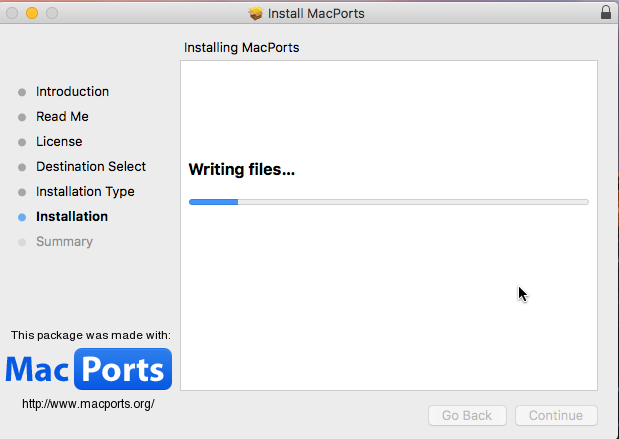
След като бъде инсталиран, няма да видите нищо в папката с приложения, като вашата средна програма за Mac. Най- търсене на порт приложението е програма за команден ред, така че ще трябва да се запалите терминал (или вашата любимо терминално приложение, базирано на Mac Персонализирайте вашия команден ред на Mac с тези алтернативи на терминалаЕдин от най-добрите начини да направите macOS свой собствен е да персонализирате командния ред, било чрез алтернативни приложения или просто изтривате приложението Terminal. Прочетете още ) да започнете.
Първото нещо, което трябва да направите, е да актуализирате колекцията от портове (които отново са описания на наличните приложения):
самоподдържане на пристанището на судо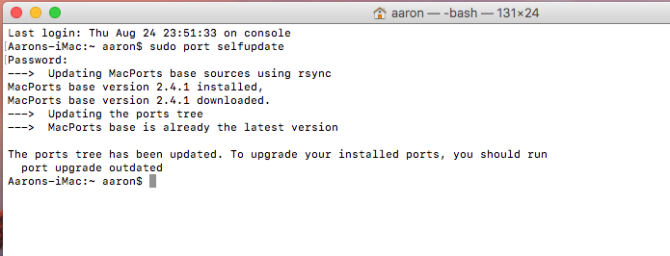
Инсталиране на първия ви порт
След като бъде актуализиран, можете да започнете да търсите приложения за инсталиране. От терминала можете да търсите ключови думи с търсене на порт команда. Да предположим, че искаме да намерим мениджър на файлове с две панели в стара школа. Подобни артикули в App Store са или търговски, или имат покупки в приложението. Нека се опитаме да намерим безплатна със следната команда:
търсене на порт 'файлов мениджър'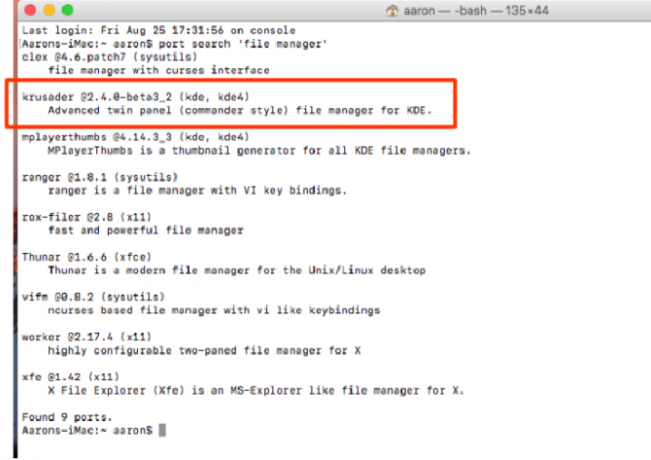
Избирайки тези резултати, ще намерите Krusader. Този супер полезен инструмент за Linux наистина е с две панели и добавя допълнителни функции като синхронизиране на файлове и управление на архивите. За да го инсталирате, изпълнете следното:
sudo port инсталирайте krusaderЩе трябва да въведете администраторската си парола, тъй като изпълнявате командата „sudo“. Инсталирането ще отнеме известно време. (Забележете всички зависимости, над 100, както е показано на изображението по-долу.)
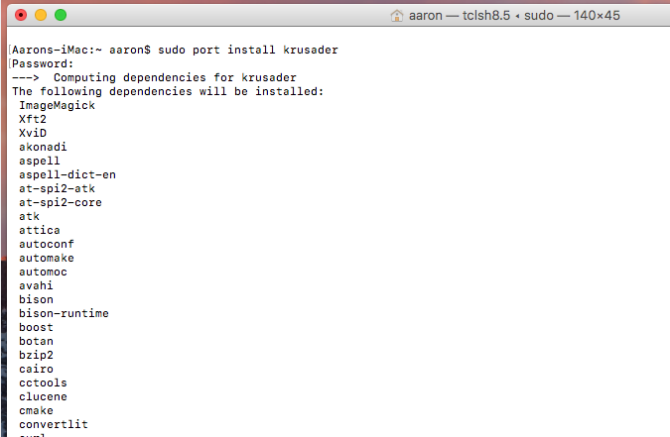
Преди да избягате и вземете кафе, отделете малко време, за да гледате автоматичното изтегляне и изграждане на приложението ви. Може да изглежда като много техно-баба запълване на прозореца на терминала (всъщност изходът от тези компилации е благословено компактен). Но ако погледнете внимателно, лесно е да разберете какво се случва за всеки порт.
- Първо, MacPorts определя в кой ред тя трябва да инсталира портовете въз основа на техните зависимости.
- За всеки от тях, MacPorts ще го изтегли архив на изходния код от сървъра.
- Той също така ще провери дали има правилния от сравнявайки контролната сума на архива срещу описанието на пристанището.
- Тогава то разархивира изходния код на порта.
- Ако има конфигурационни скриптове да стартирате преди изграждането, тези продължават.
- Изграждането на софтуера включва компилиране на целия изходен код в нещо, което Mac може да изпълни.
- След като изграждането завърши, полученият изпълним код е поставен в правилната му директория, тогава регистрира приложението със системата.
- И накрая, MacPorts ще почисти целия изходен код. Тези стъпки на порт са показани за Krusader на изображението по-долу.
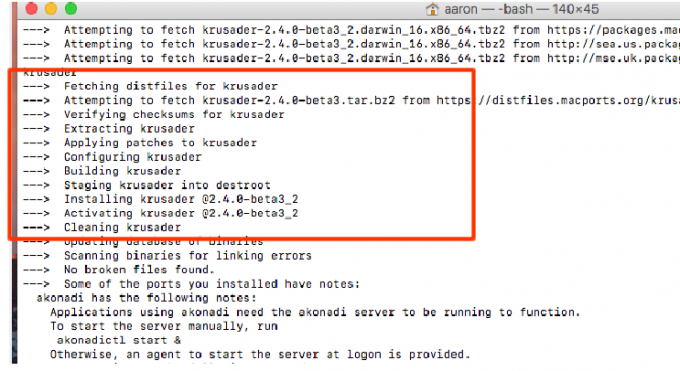
Сега ще намерите нова подпапка в Приложения, озаглавена „MacPorts“, съдържаща вашето приложение (в случая Krusader в папката „KDE4“). Запалете го и го залепете на дока, както всяко друго приложение. Можете също стартирайте го с помощта на Spotlight Търсете по-ефективно в Mac OS X с нашите най-добри съвети за прожекториSpotlight е убийствена функция на Mac от години, като Купертино редовно обучава Редмънд в изкуството на търсенето на работния плот. Ето няколко съвета, които ще ви помогнат да намерите повече на вашия Mac. Прочетете още .
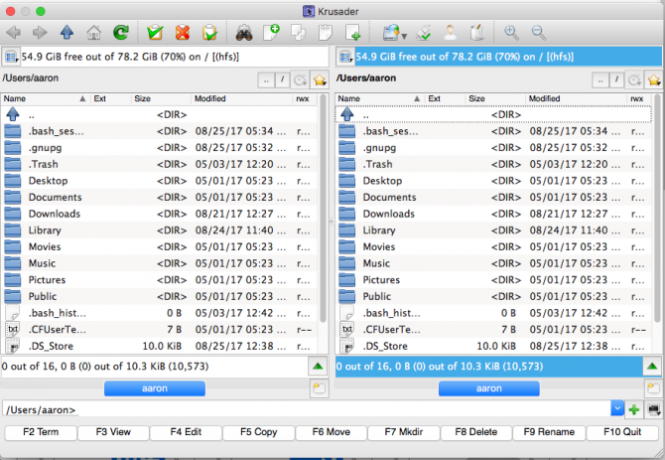
Актуализиране и изтриване на вашите портове
За да актуализирате вашата колекция от портове, използвайте командата, която използвахме в самото начало (това ще актуализира и самото приложение на MacPorts):
самоподдържане на пристанището на судоСлед това можете да изброите всички остарели портове с тази команда:
порт е остарялЗа да изпълните реално надстройката върху тях, използвайте това:
надграждане на пристанището на судоНай- подобряване на подкомандата ще работи през същите стъпки като Инсталирай, само че ще презапише по-старите версии. Ако сте изпробвали приложение и искате да го изтриете, то деинсталиране подкомандата ще направи трика (Палета, показана по-долу, е инсталиран от мен графичен интерфейс на MacPorts, който изглежда е счупен):
sudo port деинсталирате палета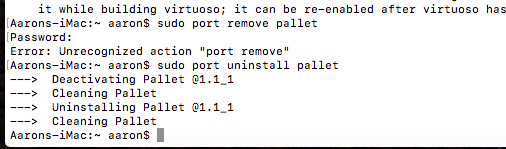
Вземете вашата MacCorts с отворен код с MacPorts
Проектът MacPorts отключва много от страхотните неща за софтуера с отворен код, включително общността. Имате пълен достъп до целия код във формат, който е лесен за инсталиране и поддържане.
Какво мислиш? Интерфейсът на командния ред ви отлага? Кои приложения сте инсталирали досега? Кажете ни вашите мисли по-долу в коментарите!
Aaron е дълбоко в технологията като бизнес анализатор и мениджър на проекти, продължава вече петнадесет години и е лоялен потребител на Ubuntu почти толкова дълго време (от Breezy Badger). Интересите му включват отворен код, приложения за малък бизнес, интеграция на Linux и Android и компютри в обикновен текстов режим.


